教你华硕电脑安装win11 tpm2.0开启的方法
- 分类:Win11 教程 回答于: 2021年08月13日 13:08:00
win11系统是现在最新的操作系统,操作界面非常美观,而且也有一些比较独特的功能,很多网友都想尝试下。但是安装win11需要支持并开启tpm2.0才可以。有使用华硕电脑的用户想了解tpm2.0如何开启,下面小编就教下大家华硕电脑安装win11 tpm2.0开启的方法。更多win11教程,尽在小白一键重装系统官网。
华硕主板intel平台开启TPM示例一:
重启华硕电脑按esc或f8进入BIOS设置,将bios改成简体中文,按入F7进入高级模式后,依次点击高级--PCH-FW ConfigurationPTT Configuration选项,将TPM Device Selection选项改为PPT代表开启TPM。
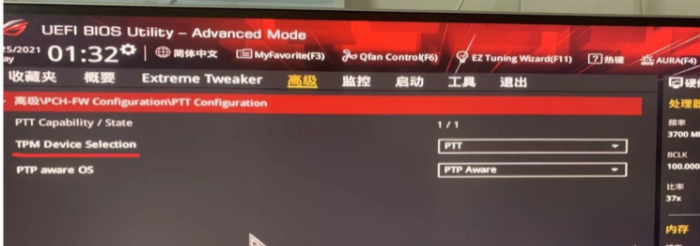
华硕主板intel平台开启TPM示例二:
不同型号的 Intel 芯片组的主板这个设置项目的名字可能会有区别,但大致的位置相同,这里的 Intel Platform Trust Technology 默认是关闭(disabled)的,代表tpm功能默认关闭。

我们选择enabled开启tpm后,回车后我们选择开启,会提示一个警告信息,我们只需要点击OK就可以开启tpm功能,开启后我们按F10进行BIOS保存。

华硕主板intel平台开启TPM示例三:
命名和项目名称可能有所区别,但是在 BIOS 里设置菜单位置都是一样的,即 BIOS- --Advanced--PCH-FW Configuration 下,接着来我们看下示例三,这里直接显示的是PPT项,我们这里直接设置将PPT默认的disabled改成enabled代表开启tpm功能。

华硕主板AMD平台开启TPM示例一:
以TUF-B450M为例,重启华硕按ESC或F8进入Bio,接着按 F7进入高级模式,进入AMD FTPM configuration选项将AMDfTPM wsitch默认的diabled改为Enabled 即可开启TPM。
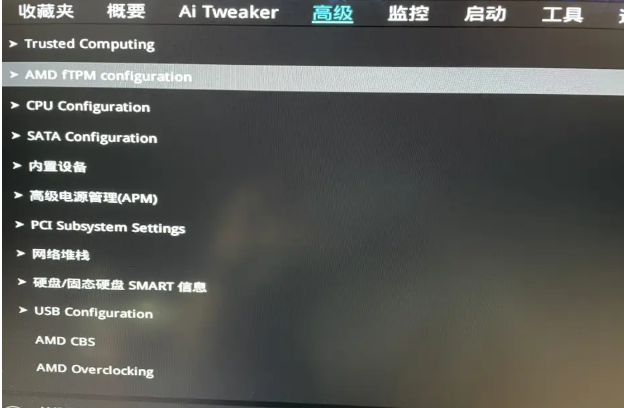
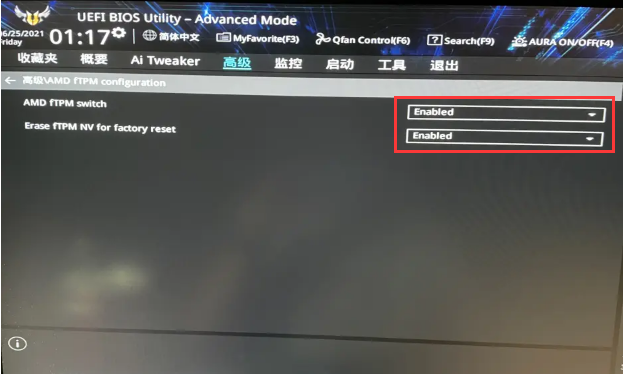
华硕主板AMD平台开启TPM示例二:
华硕 AMD 芯片组的主板示例二,开机一直按ESC或F8进入BIOS,依次进入Advanced—AMD fTPM configuration 设置下,然后接着将Firmware TPM默认disabled改成enabled,代表开启tpm功能。
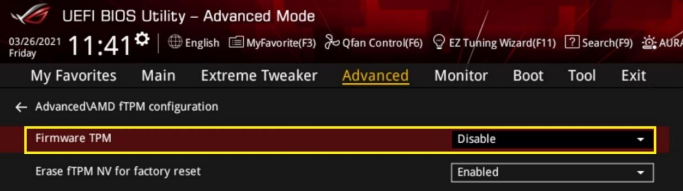
同样的将disabled改成enabled后,会有一个警告提示。回车后就会显示enabled,己开启tpm,开启后我们按F10进行BIOS保存。
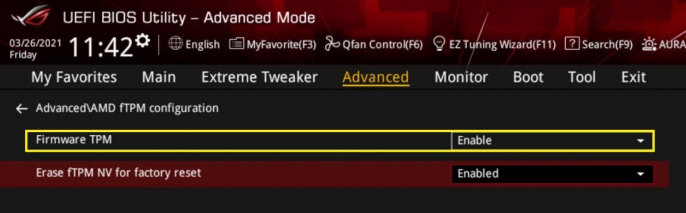
以上便是不同的华硕主板电脑安装win11 tpm2.0开启的方法,有需要的小伙伴可以参照教程进行操作。
 有用
26
有用
26


 小白系统
小白系统


 1000
1000 1000
1000 1000
1000 1000
1000 1000
1000 1000
1000 1000
1000 1000
1000 1000
1000 0
0猜您喜欢
- win11硬盘安装-小白装机教程演示..2021/12/26
- win11怎么升级到正式版系统2022/07/14
- win11百度网盘打不开文件怎么办..2022/12/30
- 教你怎么将电脑升级到win11系统..2021/09/12
- win11正式版激活工具使用方法..2021/12/14
- 如何全盘格式化后安装 Windows 11 图..2021/11/30
相关推荐
- 电脑怎么自己装Win11系统2022/11/15
- win10升级win11重启黑屏进行系统的重..2022/10/29
- macbookair安装win11-小白装机教程..2022/03/21
- win10升级win11系统的方法2022/04/20
- windows11升级-win10升级win11教程..2021/11/20
- 能否在苹果电脑安装mac win11?不符合..2022/01/09

















